Rokasgrāmata iPad koplietošanai mājās
Izbaudiet mūziku un filmas mājās, neielādējot multividi un neaizņemot vietu savā iPad. Izmantot iTunes lai straumētu mūziku un filmas starp ierīcēm, izmantojot mājas koplietošanu. Straumējiet savu mūzikas vai filmu kolekciju savā iPad vai importējiet mūziku no galddatora uz klēpjdatoru. Apvienojiet mājas koplietošanu ar Apple digitālais AV adapteris lai straumētu filmu no datora uz HDTV. Šai funkcijai ir dažas priekšrocības Apple TV bez nepieciešamības pēc citas ierīces.
Šie norādījumi attiecas uz ierīcēm, kas darbojas iOS 9 un vēlāk.
Kā iestatīt mājas koplietošanu iTunes
Lai koplietotu mūziku starp iTunes un iPad, ieslēdziet iTunes mājas koplietošanu.
PC vai Mac datorā atveriet iTunes.
-
Izvēlieties Fails > Mājas koplietošana > Ieslēdziet mājas koplietošanu.
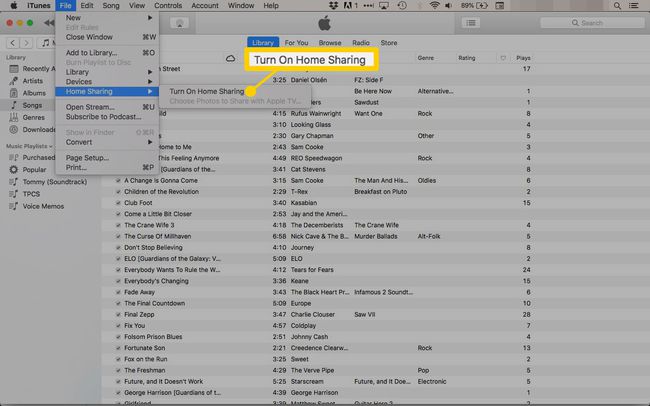
-
Pierakstieties ar savu Apple iD un paroli.
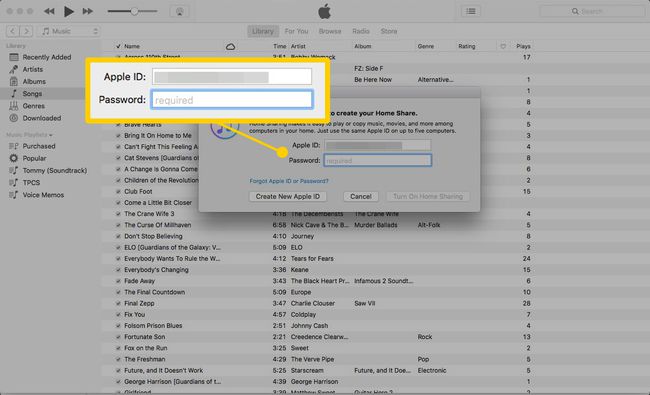
-
Var paiet kāds brīdis, līdz tiek ieslēgta mājas koplietošana.
Šī funkcija ir pieejama tikai tad, ja datorā ir atvērta iTunes.
-
iTunes ir citi iestatījumi, kas padara mājas koplietošanu ērtāku. Lai piekļūtu šiem iestatījumiem, dodieties uz
iTunes izvēlni un noklikšķiniet uz Preferences.
-
Dodieties uz Ģenerālis cilni, lai mainītu mūzikas bibliotēkas nosaukumu. Jūsu izvēlētais nosaukums ir tas, kuru meklēsit savā iPad.
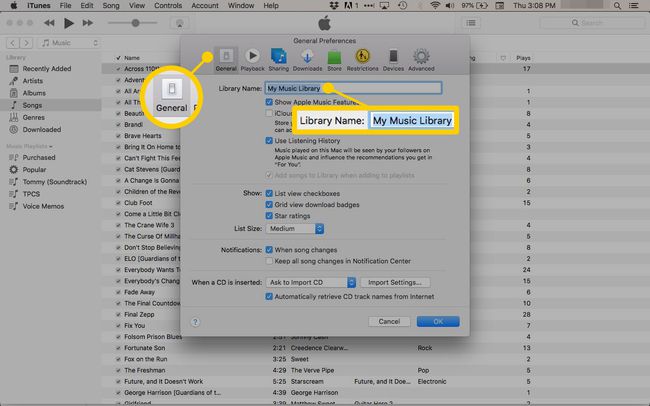
Jūsu iTunes bibliotēka ir gatava koplietošanai mājās.
Pēc mājas koplietošanas ieslēgšanas citi datori, kuros ir ieslēgta iTunes mājas koplietošana, tiek parādīti iTunes kreisajā panelī un tiek parādīti zem pievienotajām ierīcēm.
Mājas koplietošanu var izmantot tikai datori un ierīces, kas savienotas ar jūsu mājas tīklu.
Kā iestatīt mājas koplietošanu iPad
Iestatot iPad mājas koplietošanu, varat kopīgot mūziku, filmas, aplādes un audiogrāmatas. Tas nozīmē, ka varat piekļūt savai mūzikas un filmu kolekcijai, neaizņemot vietu iPad.
-
Atveriet iPad iestatījumi.

-
KrānsMūzika.
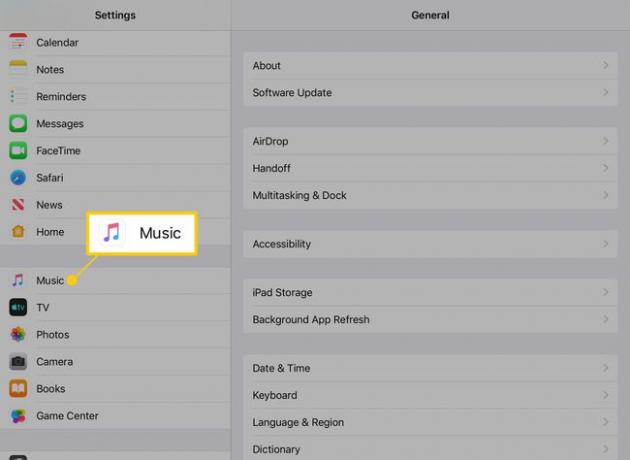
-
Iekš Mājas koplietošana sadaļā ir norādīts e-pasts, kas saistīts ar Apple ID, kas iestatīts mājas koplietošanai. Ja tas nav tas pats, ko izmantojāt iTunes, pieskarieties tam, lai pierakstītos pareizajā kontā.
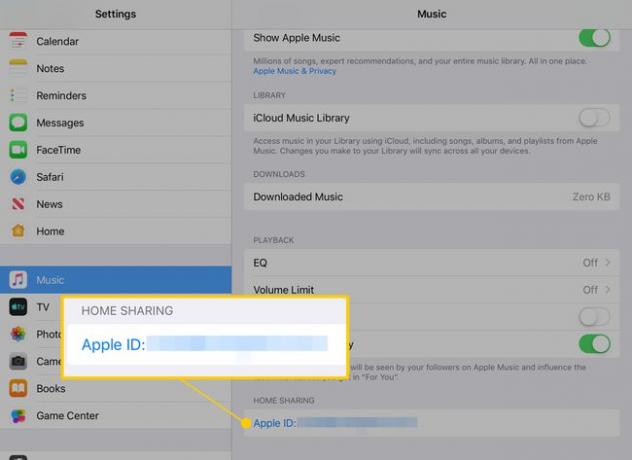
Izmantojot to pašu Apple ID, pievienojiet iPad un datoru savam Wi-Fi tīklam.
Kopīgojiet mūziku savā iPad
Lai izmantotu mājas koplietošanu, lai piekļūtu mūzikai un filmām savā iPad, veiciet tālāk norādītās darbības.
-
Palaist uz Mūzika lietotne.
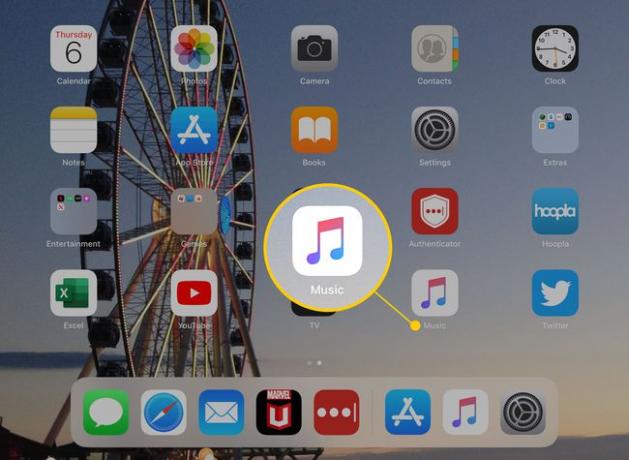
-
Pieskarieties Bibliotēka cilne.
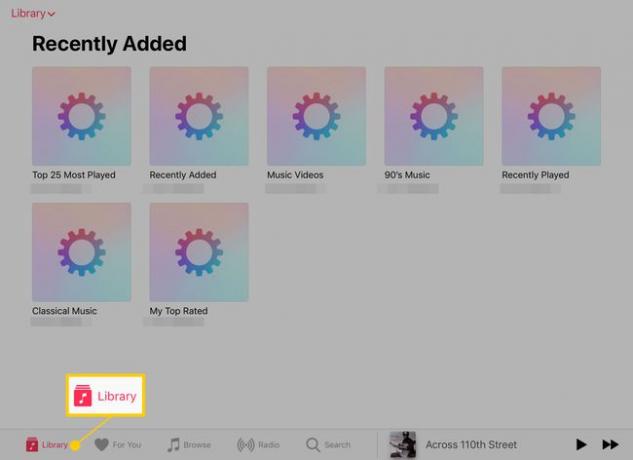
-
Pieskarieties Bibliotēka nolaižamā bultiņa.

-
Izvēlieties Mājas koplietošana.

-
Pieskarieties iTunes bibliotēkas nosaukumam, lai piekļūtu mūzikai datorā.

Ja atskaņošanas sarakstus izveidojāt iTunes, tie tiek parādīti iPad lietotnē Music.
Kopīgojiet filmas iPad
Mājas koplietošana pievieno Apple TV lietotnei izvēlni, kas piekļūst iTunes saglabātajām filmām. Lūk, kur to atrast.
Filmas, kuras iegādājāties, izmantojot Apple ID savā iPad, atrodas jūsu Apple TV bibliotēkā.
-
Atveriet Apple TV lietotne.

-
Pieskarieties Bibliotēka cilne.
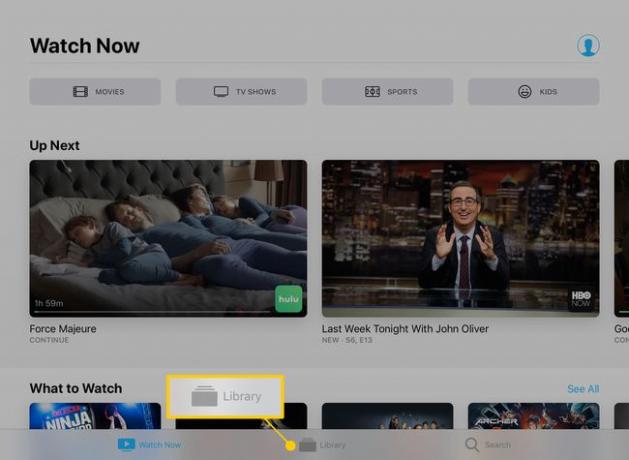
-
Krāns Mājas koplietošana, pēc tam atlasiet savu iTunes bibliotēku.
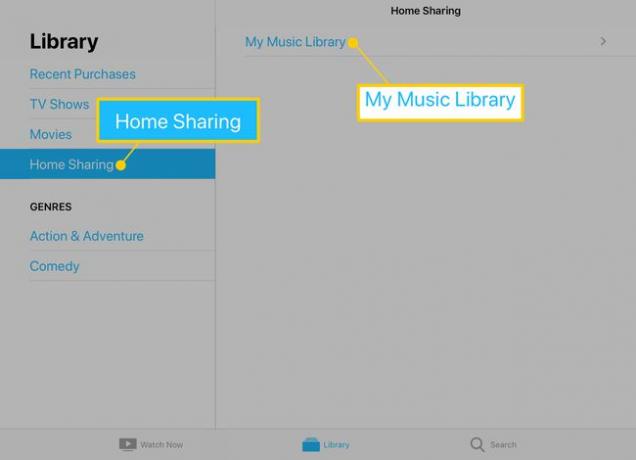
Tā kā Apple TV lietotnē ir iekļautas filmas, kuras iegādājāties savā kontā, mājas kopīgošana ar filmām vislabāk darbojas, ja izmantojat drauga vai ģimenes locekļa Apple ID.
